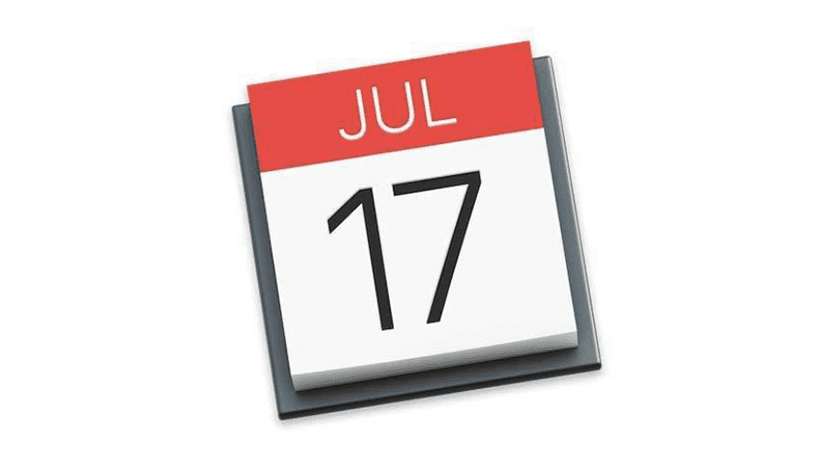
Dnes uvidíme, ako si môžete jednoducho a veľmi rýchlo vytlačiť kalendár z počítača Mac. Môže sa stať, že ho potrebujete zdieľať s niekým, alebo ho jednoducho potrebujete zavesiť vo svojej kancelárii. Môžete ho tiež zdieľať prostredníctvom e-mailu, správ alebo čohokoľvek iného. akonáhle máme PDF na našom počítači Mac.
Je to jednoduchá funkcia, ktorá je už nejaký čas k dispozícii v rôznych verziách systému macOS a ktorá nám umožňuje mať náš kalendár v tomto formáte, aby sme si ho mohli kedykoľvek a odkiaľkoľvek skontrolovať, bez nutnosti vstúpiť do aplikácie kalendára.
Nebudeme sa mlátiť okolo buša a hoci existuje niekoľko spôsobov, ako túto funkciu vykonať, zameriame sa na jeden. Dvere nám otvára klávesová skratka exportujte náš kalendár z Macu do PDF, pozrime sa teda na tieto kroky:
- Kalendár otvárame na našom počítači Mac
- Stlačíme klávesovú skratku cmd + P
- Kliknite na Pokračovať (aj keď nemáme pripojenú tlačiareň)

Tlačíme v prípade, že to chceme urobiť a ak nemôžeme uložiť na počítači Mac kliknutím na túto možnosť «Uložiť dokument ako PDF» (karta vľavo dole). Táto možnosť je zaujímavá, ale klávesovú skratku Command a klávesu (P) môžeme použiť aj v iných situáciách, takže je možné vytlačiť alebo vytvoriť PDF z dokumentu na webe alebo prakticky kdekoľvek. Pamätajte, že táto funkcia umožňuje previesť akýkoľvek obsah do PDF, uložiť ako PostScript alebo dokonca otvoriť v ukážke.